Принтер - незаменимое устройство в наше время, особенно в офисной среде. Однако, как и любая техника, он может подвести в самый неподходящий момент. Что делать, если принтер не печатает, а на дисплее отображается сообщение, что печать идет?
Первым делом необходимо убедиться, что все соединения принтера подключены правильно и надежно. Проверьте, что кабель USB или сетевой кабель прочно вставлены и не повреждены. Если все в порядке с физическим подключением принтера, то возможно проблема в настройках печати.
Необходимо проверить, что принтер выбран правильно в списке доступных устройств печати. Зайдите в "Панель управления" и найдите раздел "Принтеры и устройства". Проверьте, что ваш принтер отображается и выберите его в качестве умолчания, если он не выбран. Также, убедитесь, что принтер не находится в аварийном состоянии или не требует каких-либо дополнительных мер по обслуживанию.
Если все настройки правильные, но принтер все равно не печатает, возможно проблема в самом принтере или в его программном обеспечении. В этом случае, попробуйте перезагрузить принтер и компьютер, а также проверить, что на компьютере установлены последние драйверы для вашего модели принтера. Если проблема не устраняется, рекомендуется обратиться к специалистам для профессиональной помощи.
Почему принтер не печатает?
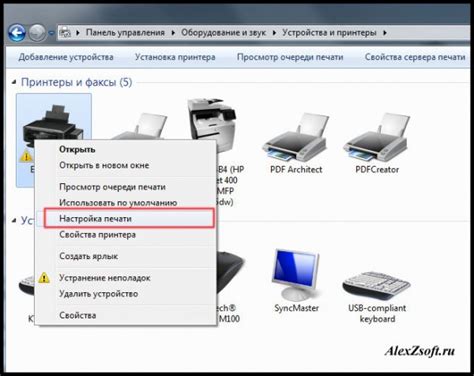
1. Нет подключения или неправильное подключение.
Первое, что стоит проверить, – это подключение принтера к компьютеру или сети. Убедитесь, что принтер правильно подключен к источнику питания и к компьютеру или сети. Если принтер подключен через USB, убедитесь, что кабель не поврежден и правильно вставлен в порт. Если принтер подключен к сети, убедитесь, что сетевой кабель правильно подключен и нет проблем с сетевым соединением.
2. Отсутствие бумаги или заправлена неподходящая бумага.
Убедитесь, что в принтере достаточное количество бумаги и она правильного формата. Если бумага закончилась или заправлена неподходящая бумага, принтер не будет печатать.
3. Низкий уровень чернил или тонера.
Если принтер не печатает, возможно, чернила или тонер закончились или их уровень стал недостаточным. Проверьте уровень чернил или тонера в картридже и замените его при необходимости.
4. Засохшие печатающие головки или плохое качество чернил.
Если принтер не печатает или печатает с плохим качеством, причиной может быть засохшие печатающие головки или использование низкокачественных чернил. Попробуйте запустить процесс очистки печатающих головок или замените чернила высокого качества.
5. Неправильные настройки принтера или драйвера.
Проверьте настройки принтера или драйвера на компьютере. Убедитесь, что выбран правильный принтер и все настройки заданы верно. При необходимости, обновите или переустановите драйвер принтера.
6. Технические проблемы.
Если все вышеперечисленное не помогло, проблема может быть в технической неисправности принтера. В этом случае, лучше обратиться к специалисту или сервисному центру для ремонта принтера.
Помните, что принтеры могут иметь индивидуальные особенности, поэтому в случае проблемы всегда стоит обратиться к инструкции по эксплуатации принтера или к производителю для получения подробной информации и решения проблемы.
Проверка подключения и питания

Перед тем, как решать проблему с принтером, стоит проверить его подключение к компьютеру или к сети. Возможно, просто не установлено правильное соединение. Для этого:
- Убедитесь, что кабель, который соединяет принтер и компьютер, надежно вставлен в соответствующие порты. Если у вас беспроводной принтер, проверьте подключение к Wi-Fi сети.
- Убедитесь в правильности установленных драйверов для принтера. Проверьте, что на компьютере установлены актуальные и совместимые драйверы. В случае необходимости, загрузите и установите их с официального сайта производителя.
- Убедитесь, что принтер включен. Проверьте, что устройство имеет достаточный заряд или подключено к розетке. Если принтер работает от батареи, попробуйте заменить ее или подключить его непосредственно к сети.
- Если принтер подключен к сети, убедитесь, что он находится в одной сети с компьютером. Проверьте настройки Wi-Fi и убедитесь, что принтер использует правильное имя сети и пароль.
После проверки подключения и питания, попробуйте повторно запустить печать и убедитесь, что проблема решена. Если проблема все еще не решена, переходите к следующему разделу.
Проверка статуса задания печати

При возникновении проблем с печатью важно проверить статус задания печати, чтобы определить, почему принтер не печатает. Вот несколько шагов, которые помогут вам выполнить эту проверку:
- Откройте меню "Пуск" и перейдите в раздел "Устройства и принтеры".
- Найдите свой принтер в списке доступных устройств и щелкните правой кнопкой мыши на его значке.
- Выберите пункт "Просмотреть текущие задания печати".
- В открывшемся окне вы увидите список всех заданий, которые должны быть напечатаны вашим принтером.
- Проверьте статус каждого задания в списке. Обычно статус задания может быть одним из следующих:
- В очереди: это означает, что задание находится в очереди печати и ждет своей очереди.
- Печать: это означает, что задание в данный момент печатается.
- Остановлено: это означает, что задание было остановлено по какой-то причине.
- Ошибка: это означает, что задание не может быть успешно напечатано из-за ошибки.
Если задание находится в очереди, но не печатается, вы можете попробовать следующие действия:
- Проверьте, что принтер подключен к компьютеру и включен.
- Перезапустите принтер и попробуйте печать еще раз.
- Проверьте, что у вас достаточно бумаги в лотке для печати и что бумага правильно расположена.
- Убедитесь, что принтер не заблокирован и нет никаких сообщений об ошибке на его дисплее.
- Если проблема не решена, попробуйте удалить задание из очереди печати и добавить его заново.
- Убедитесь, что принтер имеет достаточно свободного места для печати и не заполнен другими заданиями.
- Проверьте, что у вас установлены правильные драйверы для принтера.
- Проверьте, что ваш компьютер подключен к принтеру по правильному порту.
- Проверьте, что принтер правильно настроен и работает без ошибок.
Если вы выполнили все эти шаги, но проблема с печатью не решена, вам может потребоваться обратиться к специалисту или производителю принтера для получения дальнейшей помощи.
Проверка уровня чернил или тонера

Чтобы проверить уровень чернил или тонера, следуйте этим инструкциям:
| Производитель | Шаги для проверки уровня |
|---|---|
| Принтеры HP | 1. Откройте панель управления принтером. 2. Настройте мультимедийный центр на команду "Проверить уровень чернил". 3. Принтер отобразит информацию о текущем уровне чернил на экране или напечатает отчет о состоянии чернил. |
| Принтеры Epson | 1. Откройте программное обеспечение принтера на компьютере. 2. Щелкните на вкладке "Состояние принтера". 3. Отобразится информация о текущем уровне чернил или тонера. |
| Принтеры Canon | 1. Откройте программу управления принтером на компьютере. 2. Выберите вкладку "Состояние принтера". 3. Найдите информацию о текущем уровне чернил или тонера. |
Если уровень чернил или тонера низкий, вам необходимо заменить картридж или заправить его в соответствии с инструкциями производителя.
Если после замены картриджа или заправки уровень чернил или тонера все еще низкий или принтер продолжает писать, что печать идет, возможно, есть другие основания, вызывающие проблемы с печатью. В этом случае следует провести дополнительные проверки и, если необходимо, обратиться за помощью к профессионалу или производителю принтера.
Проверка наличия бумаги
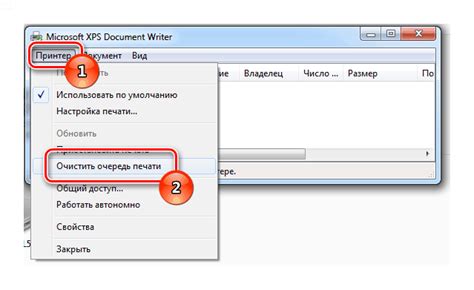
Если ваш принтер не печатает и указывает, что печать идет, одной из причин может быть отсутствие бумаги. Проверьте наличие бумаги в лотке принтера.
1. Возьмите бумагу и проверьте, достаточно ли ее количество в лотке. В случае необходимости добавьте новые листы бумаги, убедившись, что они правильно уложены и не смешаны с уже использованными листами.
2. Проверьте, правильно ли установлена бумага. Возможно, она неправильно уложена и это мешает принтеру ее засасывать. Убедитесь, что бумага выровнена и лежит ровно.
3. Если ваш принтер имеет несколько лотков для бумаги, убедитесь, что выбран правильный лоток. Возможно, принтер пытается брать бумагу из неправильного лотка, и поэтому печать не происходит.
4. Если после произведенных манипуляций принтер все равно не печатает и продолжает указывать, что печать идет, возможно, проблема в других компонентах принтера. В этом случае рекомендуется обратиться за помощью к специалисту или сервисному центру.
Проверка наличия ошибок и сообщений на экране принтера
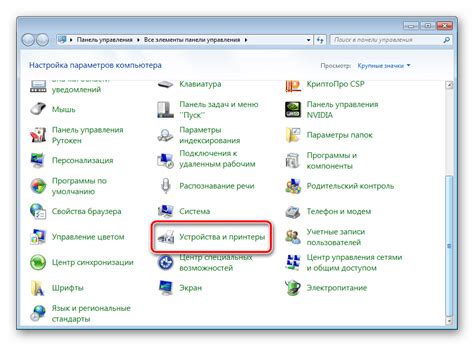
Если ваш принтер перестал печатать, первым делом стоит проверить наличие ошибок и сообщений на его экране. Это может помочь выявить причину проблемы и принять соответствующие меры для ее решения.
Чтобы выполнить эту проверку, следуйте инструкциям производителя вашего принтера. Обычно для этого на панели управления принтера есть специальный экран или светодиодные индикаторы, которые отображают информацию о состоянии устройства.
Если на экране принтера есть сообщения или ошибки, обратите внимание на их содержание. Они могут указывать на различные проблемы, такие как отсутствие бумаги, заклинивший картридж, неправильное подключение к компьютеру и т. д.
Если сообщение ошибка указывает на конкретную проблему, попытайтесь устранить ее, следуя инструкциям, предоставленным на экране принтера или в руководстве пользователя.
Если на экране принтера нет ошибок или сообщений, но принтер все равно не печатает, возможно проблема связана с программным обеспечением или настройками на компьютере. В этом случае, вам потребуется провести дополнительные действия, такие как проверка подключения принтера, перезагрузка компьютера, переустановка драйверов принтера и т. д.
Если после всех этих шагов принтер по-прежнему не печатает, рекомендуется обратиться за помощью к специалисту либо связаться с поддержкой производителя принтера.
Проверка правильности установки драйверов принтера
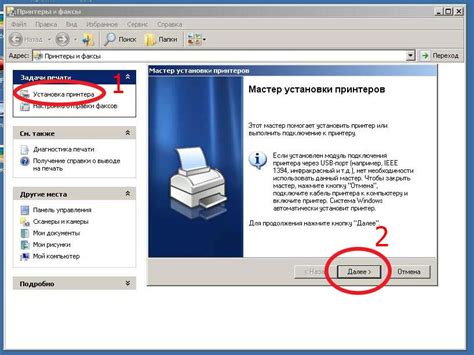
Чтобы проверить правильность установки драйверов принтера, следуйте следующим шагам:
1. Проверьте, установлены ли драйверы принтера на вашем компьютере.
Для этого откройте меню "Устройства и принтеры" в Панели управления вашей операционной системы. Если ваш принтер не отображается в списке устройств, то скорее всего драйверы не установлены или установлены неправильно.
2. Установите или переустановите драйверы принтера.
Вы можете скачать последнюю версию драйверов с официального сайта производителя вашего принтера. Обратите внимание, что драйверы должны быть совместимы с операционной системой вашего компьютера. Установите драйверы согласно инструкции производителя.
3. Перезагрузите компьютер и принтер.
После установки или переустановки драйверов, перезагрузите как компьютер, так и принтер. Это поможет обновить настройки и установить соединение между устройствами.
Если после выполнения этих шагов принтер по-прежнему не печатает и показывает, что печать идет, то возможно проблема связана с другими факторами, такими как отсутствие бумаги или неисправность принтера. В таком случае, рекомендуется обратиться к специалисту или технической поддержке производителя принтера для дальнейшей диагностики и ремонта.
Проверка наличия проблем с программным обеспечением

Если ваш принтер не печатает и сообщает, что печать идет, первым делом необходимо проверить, есть ли проблемы с программным обеспечением. Вот несколько шагов, которые помогут вам выяснить причину проблемы:
- Перезагрузите принтер и компьютер. Иногда перезагрузка устройства и компьютера может решить проблему. Попробуйте выключить принтер, отключить его от электропитания и компьютера, подождать несколько секунд, а затем включить их снова. Это может помочь сбросить временные ошибки и проблемы, связанные с программным обеспечением.
- Проверьте подключение принтера к компьютеру. Убедитесь, что кабель USB или Ethernet, соединяющий принтер и компьютер, надежно подключен и не поврежден. Если возможно, попробуйте подключить принтер к другому порту компьютера, чтобы убедиться, что проблема не связана с портом.
- Проверьте драйверы принтера. Возможно, проблема с печатью связана с устаревшими или поврежденными драйверами принтера. Попробуйте обновить драйверы, загрузив последнюю версию с веб-сайта производителя принтера или установив обновления через центр обновления операционной системы.
- Проверьте настройки принтера и очереди печати. Убедитесь, что принтер выбран в качестве устройства по умолчанию и не блокируется другими заданиями печати в очереди. Проверьте настройки печати в диалоговом окне "Параметры принтера" или "Настройки печати".
- Попробуйте принтер на другом компьютере. Если все вышеперечисленные шаги не помогли, попробуйте подключить принтер к другому компьютеру. Если принтер работает на другом компьютере, это может указывать на проблему с программным обеспечением на вашем компьютере.
Если после выполнения всех этих шагов проблема не решена, возможно, вам потребуется обратиться к специалистам технической поддержки производителя принтера или обратиться к сервисному центру для диагностики и ремонта.
Обратитесь к специалисту, если все проверки не помогли
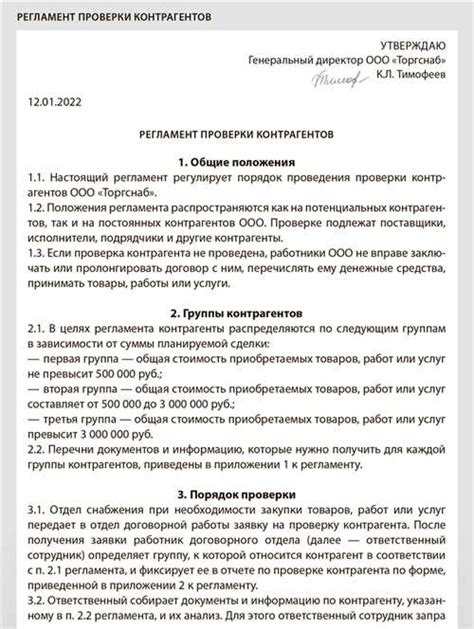
Если вы уже провели все вышеперечисленные проверки и принтер по-прежнему не печатает или сообщает о процессе печати, возможно, проблема требует специалиста. В этом случае рекомендуется обратиться к квалифицированному техническому специалисту или сервисному центру бренда принтера.
Опытные специалисты могут провести диагностику принтера и выявить скрытые проблемы, которые вы не смогли обнаружить самостоятельно. Они также смогут выполнить профилактику и настроить оборудование, чтобы восстановить его нормальную работу.
Не забывайте, что при обращении к специалисту может потребоваться оплата услуги. Однако, в случае, если принтер находится на гарантии, у вас может быть возможность получить бесплатное обслуживание или замену неисправных деталей.



